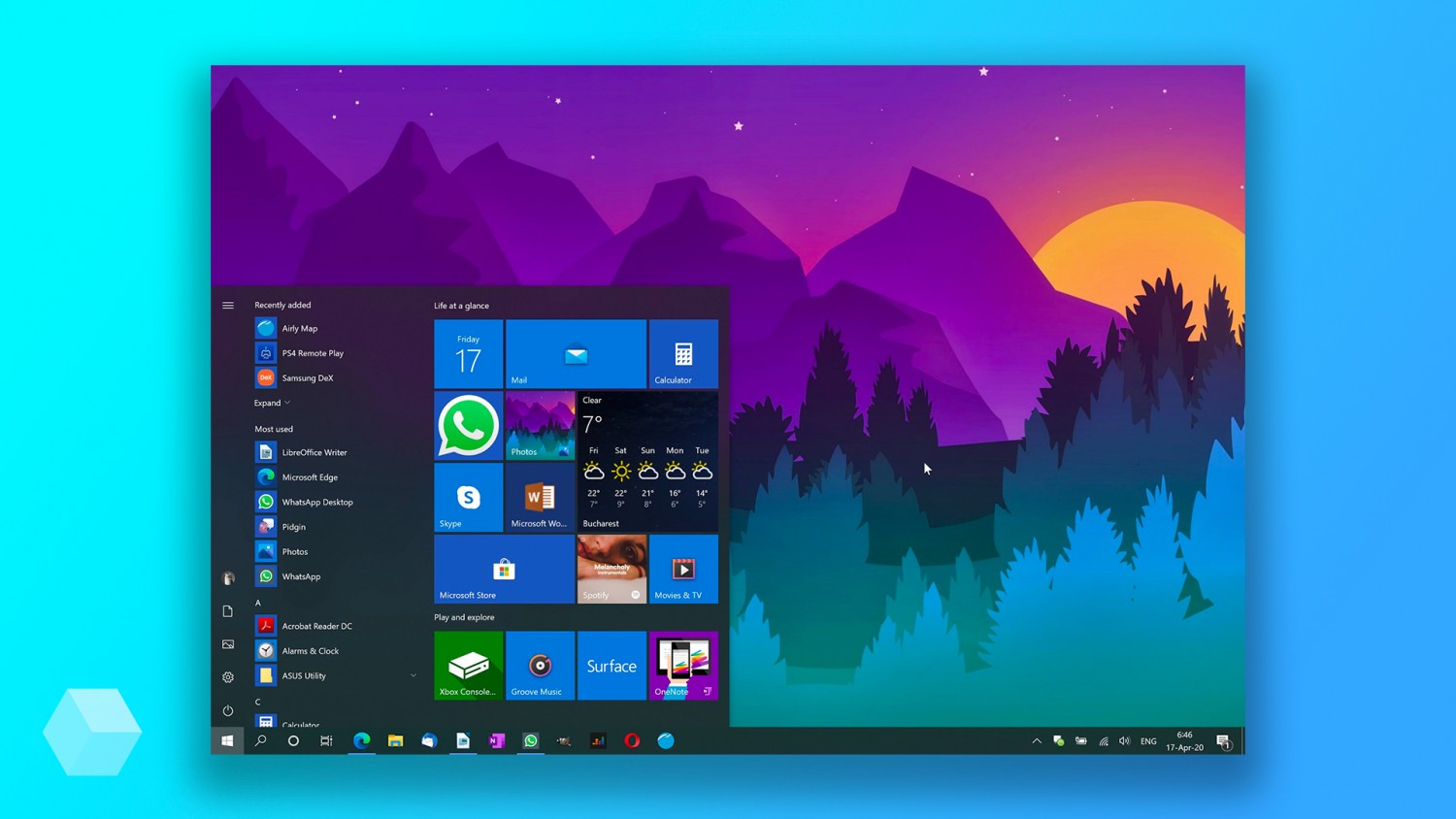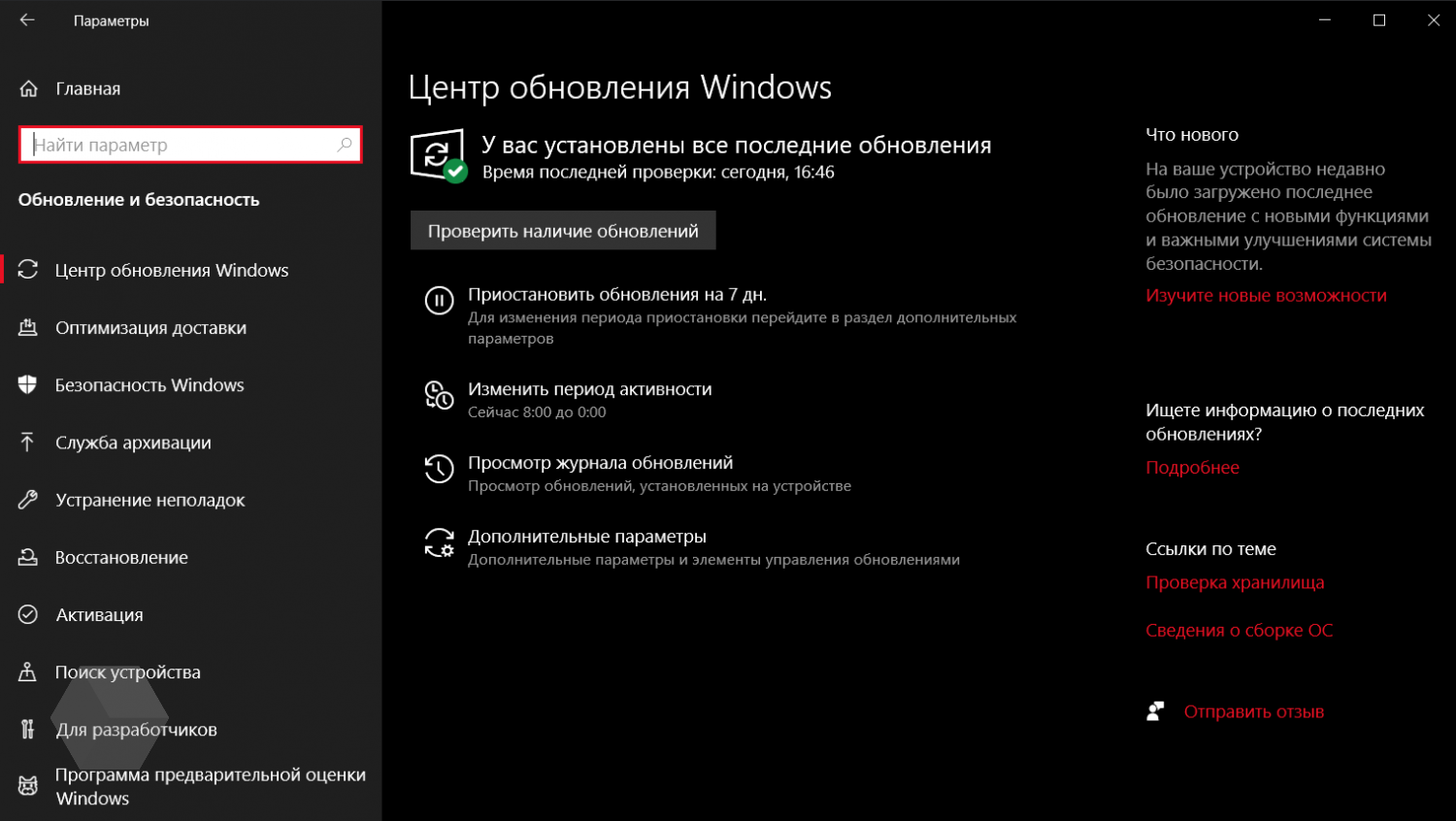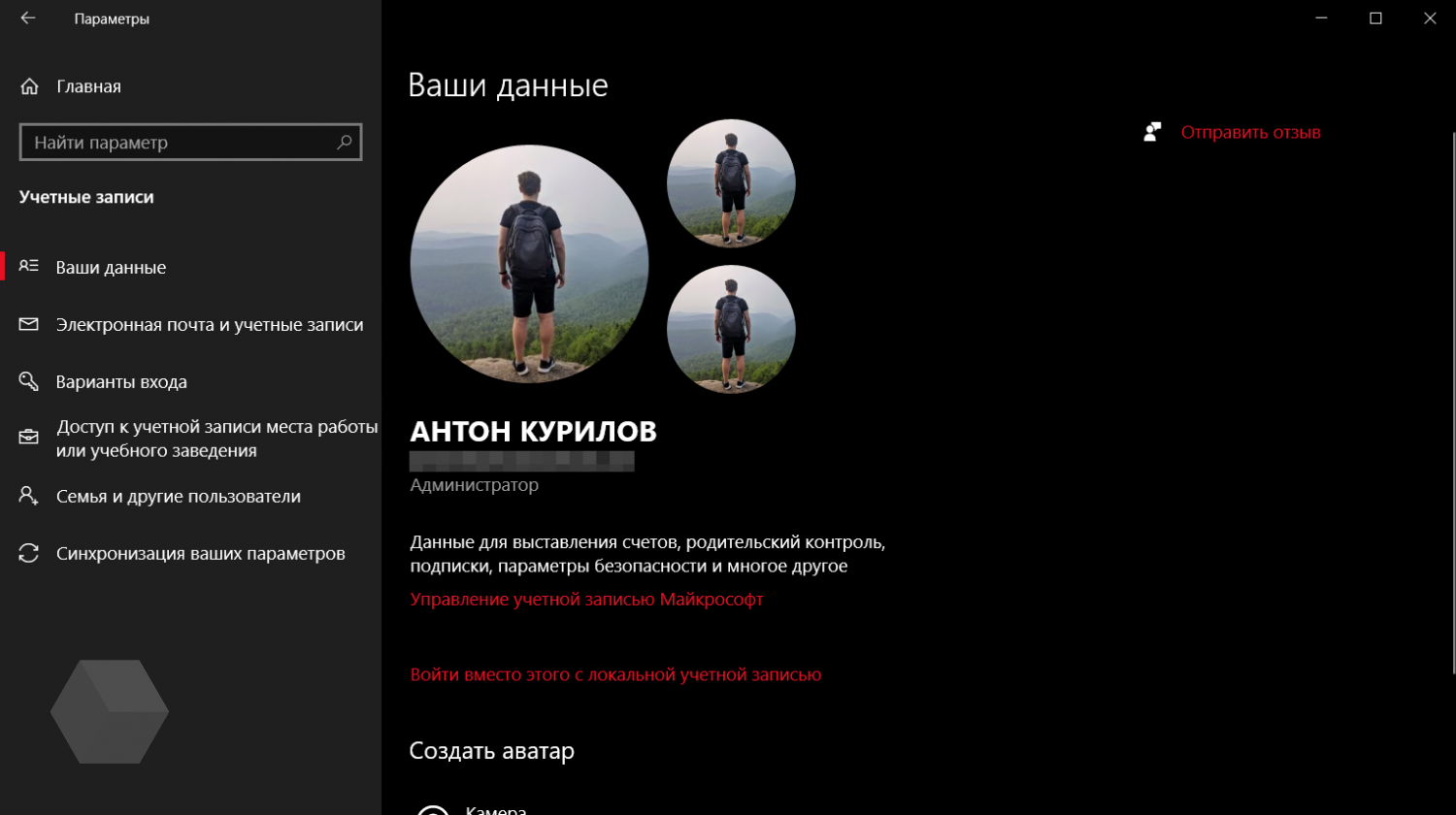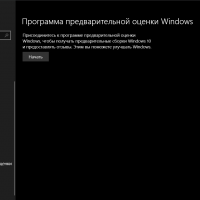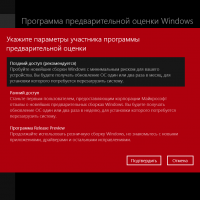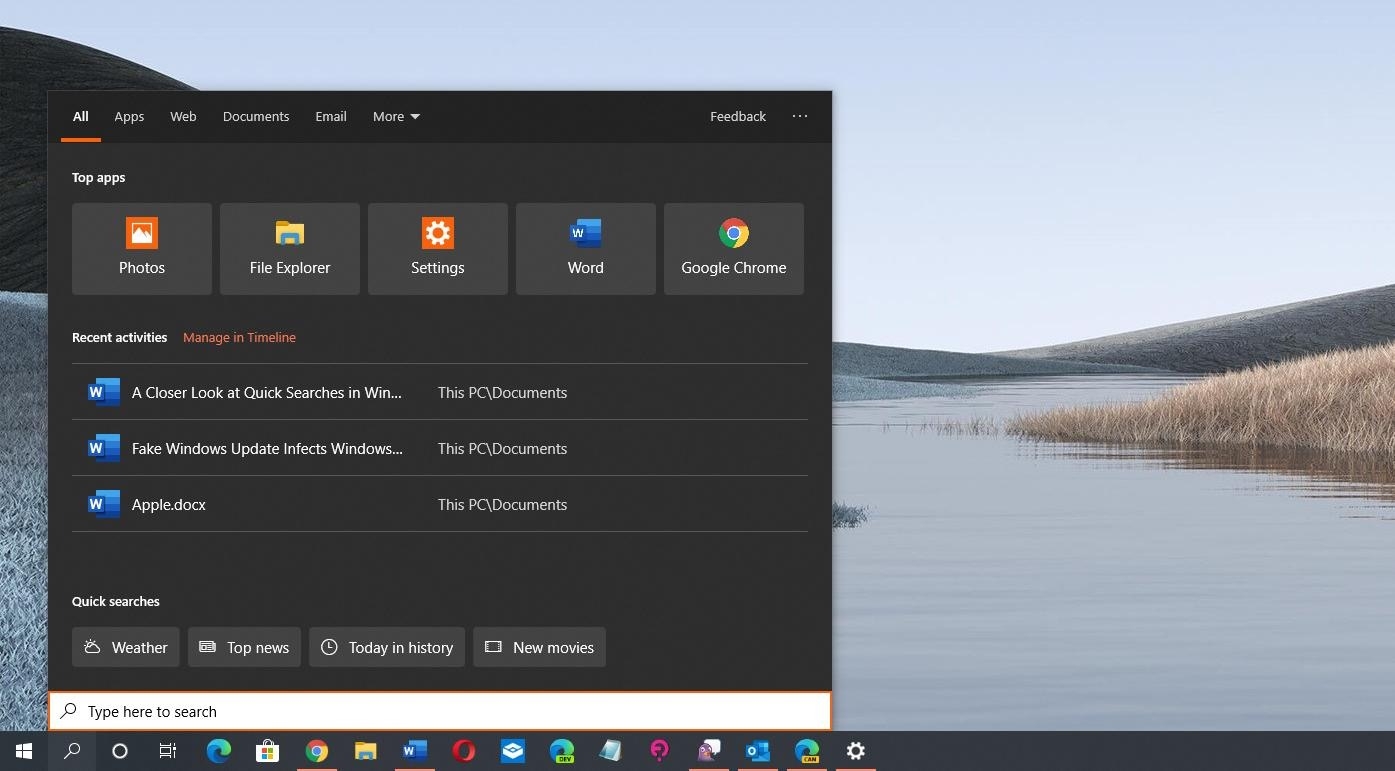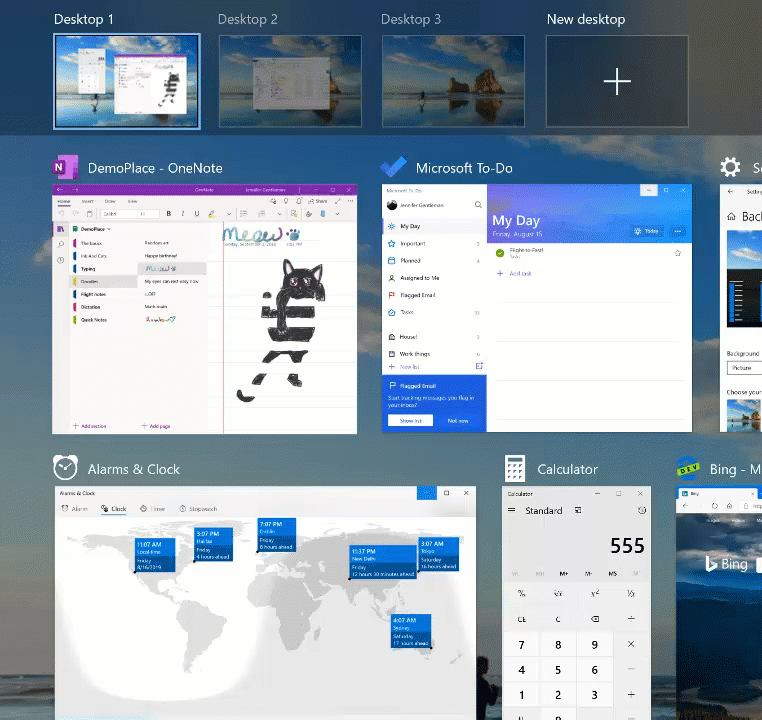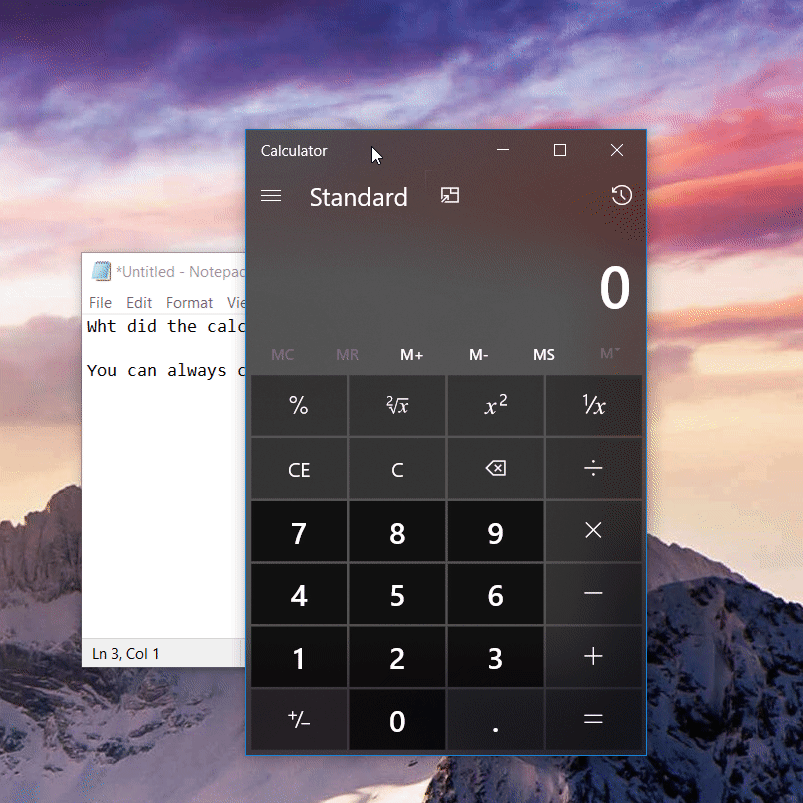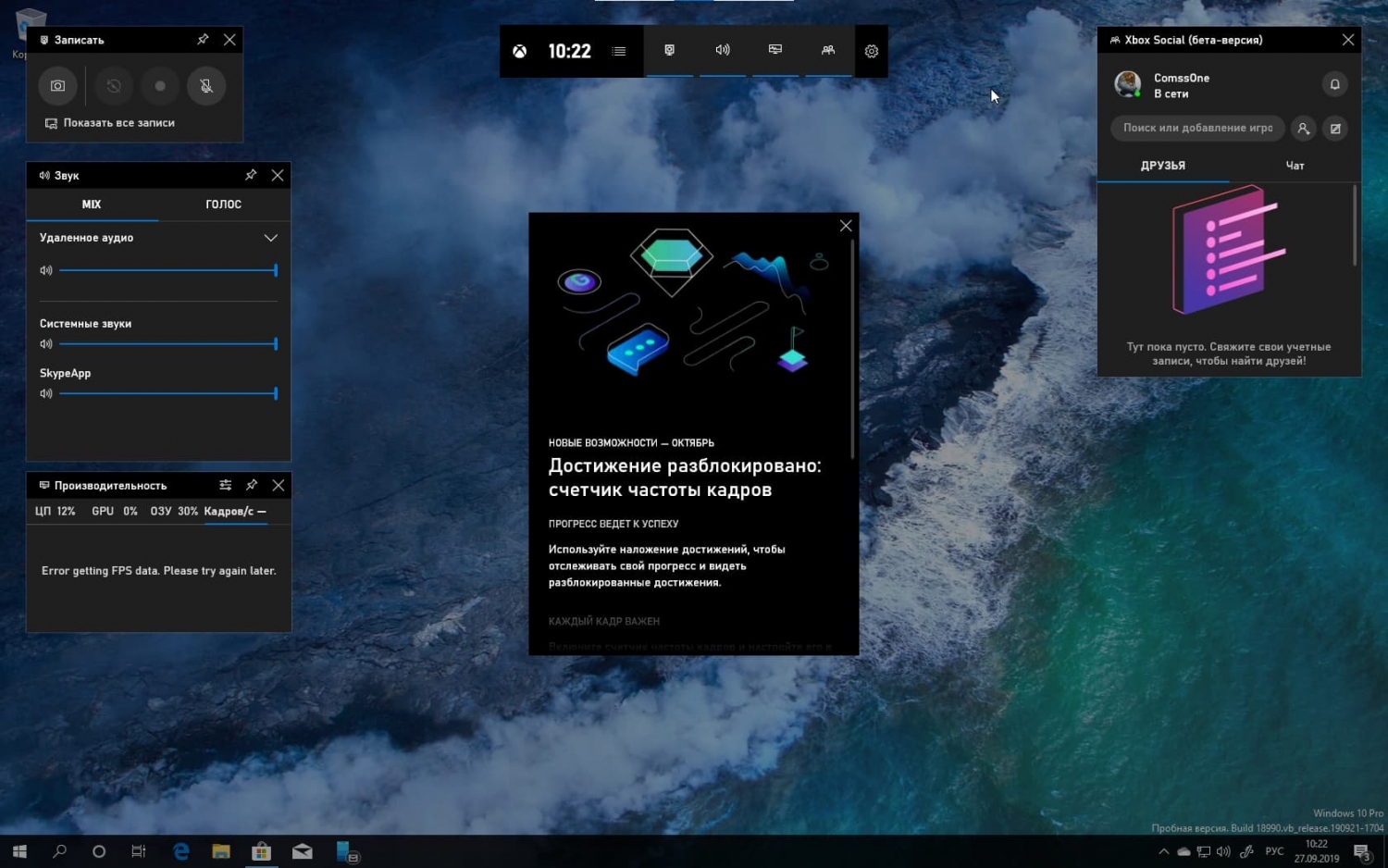Как вручную обновить windows 10 до 2004
Как скачать Windows 10 May 2020 Update (версия 2004)
Официальный релиз Windows 10, версия 2004 состоялся 27 мая. Со всеми улучшениями и изменениями новой версии вы можете ознакомиться в нашем обзоре:
Microsoft считает Windows 10 Build 19041.264 окончательно сборкой, которая содержит все новые функции обновления.
Как скачать Windows 10 May 2020 Update (версия 2004)
С помощью Центра обновления Windows
С 27 мая May 2020 Update доступно для пользователей последних версий Windows 10, которые выполняют поиск доступных обновлений в Центре обновлений Windows.
Если вы готовы установить обновление, перейдите в Центр обновления Windows (Параметры > Обновление и безопасность > Центр обновления Windows) и нажмите кнопку «Проверить наличие обновлений». После того, как появится раздел Обновление функций до Windows 10, версия 2004, нажмите на ссылку «Загрузить и установить».
Для завершения установки обновления вам нужно будет перезагрузить устройство. Сохраните свои файлы и закройте открытые приложения, а затем нажмите «Перезагрузить сейчас».
Если вы не готовы перезагрузить устройство, выберите опцию «Запланировать перезапуск», а затем выберите желаемую дату и время для перезагрузки. Если у вас нет времени запланировать перезапуск, Windows сделает это автоматически за вас, исключив время активного использования устройства. Вы также можете приостановить обновление на срок до 35 дней (5 раз по 7 дней).
Использование Media Creation Tool
Специальный инструмент Media Creation Tool поможет обновить систему непосредственно на вашем ПК без создания установочного носителя. Для этого достаточно запустить утилиты и выбрать «Обновить этот компьютер сейчас». Подробная инструкция доступна на нашем сайте:
С помощью утилиты также можно загрузить ISO-образ и создать установочный DVD-диск / USB-флешку, которые позволят обновить один или несколько компьютеров до версии 2004, а также выполнить чистую установку системы. Воспользуйтесь следующими инструкциями:
Данный способ будет очень полезен для пользователей, которые не хотят полагаться на автоматическое обновление через Центр обновления Windows, а решили самостоятельно выполнить процесс обновления. Media Creation Tool позволит получить Windows 10 May 2020 Update в первый день релиза обновления, потому что поэтапное внедрение не распространяется на данный метод.
Помощник по обновлению до Windows 10
Один из самых простых способов обновиться до Windows 10 (версия 2004), не дожидаясь автоматического обновления – использовать утилиту Помощник по обновлению до Windows 10 (Windows 10 Update Assistant).
Запустите инструмент и, следуя инструкциям на экране, выполните обновление до последней версии Windows 10.
Скачать образ диска с Windows 10 (файл ISO) с сайта Microsoft
Microsoft выпустила образы в формате ISO, которые позволят ускорить обновление и выполнить чистую установку Windows 10 May 2020 Update.
На странице Скачать образ диска с Windows 10 (файл ISO) вы сможете скачать образ диска (ISO-файл), который можно использовать для установки или переустановки Windows 10, а также для создания установочного носителя с помощью USB-флешки или DVD-диска.
Сервис TechBench by WZT
Проект TechBench by WZT позволяет без утомительного поиска и регистрации скачивать официальные ISO-образы Windows по прямым ссылкам прямо с серверов компании Microsoft.
Чтобы воспользоваться этим способом выполните следующие действия:
Перейдите на сайт проекта по этой ссылке.
Далее задайте в форме следующие значения:
Windows ISO Downloader
Windows ISO Downloader – удобный инструмент от стороннего разработчика, который позволяет загрузить официальные образы ОС Windows 10 (и других версий систем Windows) напрямую с серверов Microsoft.
Чтобы воспользоваться этим способом, выполните следующие действия:
Примечание: В большинстве случаев достаточно выбрать Windows 10 Home/Pro (включает редакции Домашняя, Домашняя для одного языка и Pro в одном ISO-образе, непосредственный выбор происходит во время установки).
Утилита Rufus
Rufus – портативная утилита для создания загрузочных USB-носителей из ISO-образов с выбранной операционной системой.
Чтобы скачать May 2020 Update (версия 2004) с помощью данной утилиты скачайте актуальную версию на нашем сайте:
Скрипт Fido
Fido – скрипт PowerShell для загрузки официальных ISO-образов Windows 10 и Windows 8.1 с серверов Microsoft. Скрипт Fido встроен в программу Rufus, однако, некоторые пользователи могут столкнуться с ошибками, пытаясь использовать Rufus для загрузки ISO-образов.
Чтобы с помощью Fido скачать ISO-образы Windows 10 May 2020 Update (версия 2004) с официальных серверов воспользуйтесь следующий инструкцией:
На данный момент для загрузки доступна сборка 20H1 (Build 19041.264 – 2020.05).
Какой способ загрузки и установки Windows 10 May 2020 Update выберите вы? Поделитесь своим выбором и опытом установки Windows 10, версия 2004 в комментариях.
Обновление функций до Windows 10, версия 2004.
В процессе «Обновление функций до Windows 10, версия 2004.» виснет на 61% установки и все. Пробовал все возможные «костыли». Удалял папки, пытался обновить через IO, ничего не работает. Висит просто на 61% и все. Как решить?
Ответы (14)
* Попробуйте выбрать меньший номер страницы.
* Введите только числа.
* Попробуйте выбрать меньший номер страницы.
* Введите только числа.
Был ли этот ответ полезным?
К сожалению, это не помогло.
Отлично! Благодарим за отзыв.
Насколько Вы удовлетворены этим ответом?
Благодарим за отзыв, он поможет улучшить наш сайт.
Насколько Вы удовлетворены этим ответом?
Благодарим за отзыв.
Здравствуйте. Апдейт: Попробовал помощника по обновлению..
Помощник по обновления до Windows 10 уже часов 6 висит на 99 процентах.
Был ли этот ответ полезным?
К сожалению, это не помогло.
Отлично! Благодарим за отзыв.
Насколько Вы удовлетворены этим ответом?
Благодарим за отзыв, он поможет улучшить наш сайт.
Насколько Вы удовлетворены этим ответом?
Благодарим за отзыв.
Здравствуйте.
На Вашем ПК много вредоносного ПО для якобы чистки и оптимизации. Это Advanced System Care, IoBitUninstaller, DriverBooster. Вот официальное предупреждение Microsoft по поводу использования таких «продуктов»:
https://support.microsoft.com/ru-ru/kb/2563254
Удалите перечисленные выше ппрограммы и никогда их не используйте.
По порядку выполните следующие действия:
1) Запустите Очистку диска от имени админа (там обязательно отметьте всё, что связано с обновлениями).
2) Вручную удалите содержимое папки C:\Windows\SoftwareDistribution\Download. Только саму папку не удаляйте.
3) Временно удалите сторонний антивирус с помощью «фирменной» утилиты: https://support.norton.com/sp/ru/ru/home/curren.
4) Отключите в Автозагрузке Диспетчера задач автозапуск OneDrive, а также в настройках самого OneDrive.
5) Запустите командную строку от имени Администратора и в окне наберите
Dism /Online /Cleanup-Image /RestoreHealth и нажмите Enter. Дождитесь окончания работы команды. Затем введите sfc /scannow и нажмите Enter. Также дождитесь завершения. И будем надеятся, что система не сильно повреждена чистильщиками и оптимизаторами и восстановление пройдёт успешно.
Перезагрузите ПК и в Цунтре обновлений выполните поиск и установку обновлений.
Как обновить Windows 10 до версии 2004, инструкция по установке и настройке
Пользователи Windows 10 часто спрашивают, как обновиться до версии 2004. Это не сложно, если знать механизмы установки и программы, которыми можно воспользоваться, чтобы значительно облегчить процесс. Доступно несколько вариантов – автоматический запуск, выполняемый посредством заранее скачанных утилит, и ручной – через Центр. Каждый из них будет прост и понятен, если учесть следующие нюансы.
Обновление до версии 2004 через Media Creation Tool
Media Creation Tool – отличное средство, которое поможет поставить Windows последней версии. Майское обновление заинтересовало очень многих, поэтому стоит остановиться на нем подробнее. Утилита скачивается с официального сайта и сохраняется в папку «Загрузки». Чтобы ее запустить, нужно дважды кликнуть правой кнопкой мыши по голубой иконке, прочитать и «Принять» лицензионное соглашение и согласиться на предложение утилиты обновить компьютер («Обновить этот компьютер сейчас»).
Процесс будет состоять из нескольких этапов – загрузки ПО, создания носителя и получения обновлений. После того, как они будут выполнены, нажимается кнопка «Установить».
Перед этим стоит поставить галочку возле «Сохранить личные данные и приложения», если, конечно, они не были сохранены заранее. После того, как установка будет завершена, ПК перезагрузится и включится снова, предложив ознакомиться с новыми возможностями и настроить их под себя.
Используя помощник
Чтобы принудительно обновить систему, можно обратиться к помощнику, встроенному в устройство. Чтобы получить к нему доступ, нужно обратиться к панели управления: кликнуть «Пуск», «Параметры», «Обновление и безопасность».
После нажатия кнопки «Проверить наличие обновлений» компьютер предложит несколько версий, одну из которых можно выбрать и установить.
Для того чтобы это сделать, необходим доступ в интернет. Если его нет, помощник не сможет связаться с Центром и сопоставить версию, установленную на ПК, с последними вышедшими. Поэтому перед тем, как приступить, нужно обеспечить стабильное интернет-соединение. Сделать это поможет провайдер.
С помощью ISO-файла
Ручное обновление можно выполнить с помощью ISO-файла. Он скачивается вручную и помогает создать образ диска, на который нужно установить ОС. На странице скачивания указывается личная или корпоративная почта пользователя или компании. Установка осуществляется в несколько шагов.
Далее принимаются условия лицензионного соглашения и кликается «Создать…». Выбираются параметры – язык, выпуск. Подключается USB-устройство, на котором будет создаваться установочный носитель. Стоит обратить внимание, что на нем должно быть достаточно свободной памяти– не менее 8GB.
Через Центр обновлений
Установка через Центр– еще один вариант, выбираемый большинством юзеров. Для него не нужно скачивать дополнительные утилиты – достаточно включить ПК и кликнуть «Пуск». Далее нажимаются следующие кнопки: «Параметры», «Обновление и безопасность», «Проверить наличие».
Система сама найдет подходящие версии и предложит их установить, следуя простым инструкциям на экране. Во время установки достаточно внимательно читать текст и нажимать кнопку «Далее», пока система не будет обновлена. Этот способ – один из самых доступных и не требует лишних усилий.
Как перестать получать обновления?
Если уведомления кажутся слишком навязчивыми, их можно отключить. Это делается через кнопку «Пуск». Перейдя в раздел «Обновление и безопасность», необходимо выбрать «Тип запуска». Среди вариантов, предлагаемых системой для дальнейшего выполнения, выбирается один, – «Отключить».
После этого сообщения о том, что ОС можно обновить, будут отключены и перестанут отображаться в панели уведомлений.
Возможные проблемы
Если система не обновляется, можно предположить, что на ПК установлена последняя версия, которая не требует обновлений. В этом случае можно либо подождать выхода следующей версии, либо откатить систему к одной из предыдущих.
Все варианты представлены на сайте Windows и сопровождены подробным описанием, на которое стоит обратить внимание перед скачиванием. В нем содержится информация не только о функционале, но и о требованиях к ПК.
Обновление, которое не устанавливается, может быть рассчитано на ПК с другими системными характеристиками. Для того чтобы убедиться, что проблема не в этом, нужно нажать «Пуск», «Панель управления», «Система». После этого откроется окно, содержащее информацию о компьютере, – тип системы, количество оперативной памяти. Она должна полностью соответствовать той, которая указана на сайте Windows.
Как обновить Windows 10 до версии 2004 со старой версии? 4 метода обновления!
Добрый день, друзья. Как обновить Windows 10 до версии 2004? Обновление Windows очень важно для безопасности компьютера, ведь они закрывают системные бреши и улучшают саму систему Windows 10. На данный момент актуальной считается версия 2004. Её официальный релиз был 27 мая 2020 года. Поэтому, всем, кто ещё не обновил свою систему до данной версии, желательно сделать это как можно быстрее.
Можно обновлять систему используя системные утилиты, к примеру: «Центр обновления Windows 10». Это самый оптимальный вариант. Все остальные варианты нужно применять, если данная системная утилита, созданная специально для того, чтобы обновлять ОС, по различным причинам перестаёт действовать.
Обновляем с помощью центра обновления
Windows 10 Update Assistant
Довольно простое и удобное приложение. Главное, оно может проделать всё обновления вместо вас. Скачать его можно с главного сайта Майкрософт по ссылочке…
Когда вы установите данное приложение, оно начнёт проводить проверку, хватит ли на вашем системном диске объёма под установку нового обновления 2004, и имеет ли совместимость эта версия с вашим вариантом системы.
Я думаю, что у вас всё окажется в порядке, поэтому программа начнёт скачивать и устанавливать обновление на автомате.
Media Creation Tool
Эту программу также необходимо скачивать с официального ресурса. Что интересно, эта программа имеет больше функций, чем предыдущая. Она даёт возможность провести обновление до новейшей версии, или начнёт скачивать ISO-образ с ресурса программы.
Скачать Media Creation Tool желательно по ссылке…
Скачиваем обновление, применив ISO-файл
Вручную есть возможность скачать, применив ISO-файл. Его скачивать нужно ручным методом, и после этого, необходимо будет создавать образ диска, где вы собираетесь произвести установку ОС. На странице, откуда вы его решили скачать, необходимо указать личную или корпоративную почту вашу, или вашей фирмы. Установку проводят в несколько этапов.
Видео как обновить Windows 10 до версии 2004?
Вывод: я назвал основные методы, как обновить Windows 10 до версии 2004. Разумеется, мне больше нравится способ №1, то есть обновить ОС через центр обновлений. Вам советую выбрать под себя. Вполне возможно, у вас не будет устанавливаться данное обновление из-за несовместимости систем. В этом случае поможет только переустановка системы. Успехов!
Как установить Windows 10 (2004)
В период с 26 по 28 мая должна начаться рассылка обновления Windows 10 May Update (2004). На первом этапе получить обновление смогут не все.
Собрали основную информацию, что вам нужно знать. А для тех, кто жаждет уже попробовать майское обновление, напомнили, как стать бета-тестером. Также напоминаем, что ISO-образ Windows 10 (2004) уже оказался в сети.
Оффтоп: для тех, кто спрашивает обои с превью поста, ссылка на скачивание.
Рассылка с ограничениями
В рамках тестирования Microsoft запустит рассылку новой версии, но первое время автоматически система обновляться не станет. Придётся самому лезть в настройки и запрашивать пакет обновления.
Но даже в этом случае майский апдейт может не встать на ваш компьютер, поскольку система будет определять все подключённые устройства и, в случае выявления неподдерживаемых, запрещать установку.
Как установить уже сейчас?
Если сил терпеть нет, то можно вступить в Windows Insider Program — это программа тестирования ранних сборок. Есть три типа тестирования:
Первая буквально завалит вас обновлениями и не обещает стабильную работу. Вторая позволит оставаться на стабильной версии системы, но с возможностью получать доступ к новым приложениям и исправлениям. Третья открывает возможность установки почти стабильных сборок, которые приходят раз-два в месяц. Для обновления Windows 10 (2004) достаточно выбрать второй или третий вариант.
Для получения статуса бета-тестера, обязательно нужно иметь аккаунт Microsoft (как его завести читайте здесь), который должен быть привязан к системе в разделе «Учётные записи». Если это выполнено, переходим к следующему этапу.
Заходим в меню «Пуск» — «Параметры» — «Обновление и безопасность». Внизу списка выбираем раздел «Программа предварительной оценки Windows».
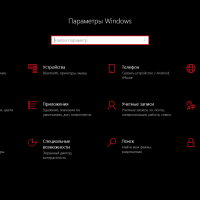
В данном разделе нажимаем кнопку «Начать», выбираем учётную запись Microsoft и тип содержимого — «Только исправления, приложения и драйверы». Подтвердить свои действия и лицензионное соглашение.
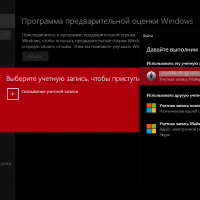
После этого в течение 24 часов ваш компьютер занесётся в систему и начнётся автоматическое обновление. Но ничего не мешает проверить пакет обновления вручную. Для этого нужно снова зайти в «Центр обновления Windows» и нажать на кнопку «Проверить наличие обновлений».
Как перестать получать обновления?
После установки майского пакета обновлений, вы можете прекратить участие в программе Windows Insider. Для этого снова идёте в раздел «Обновление и безопасность», в меню «Программа предварительной оценки Windows» выбрать «Прекратить получение сборок Insider Preview».
В данном случае система предложит три варианта:
Первый вариант позволит прекратить получать обновления на заданный срок — например, до осени (вы сами задаёте дни). Второй вариант откатит вас к последней актуальной публичной сборке. Третий просто отключит от бета-сборок и откат придётся делать самостоятельно.
Что нового в Windows 10 (2004)?
Подробно о всех нововведениях майского апдейта мы рассказали в нашем видео:
Из заметных изменений: новые иконки в стиле Fluent Design, а на главной странице появились четыре быстрых запроса: это «Погода», «Главные новости», «Сегодня в истории» и «Новые фильмы». Последняя фича в России доступна пока не будет.
Поиск по программам или настройкам наконец-то получил улучшенную проверку орфографии: если напишите powerponit, система поймёт, что речь о powerpoint. Поиск в «Проводнике» отныне интегрирован с Windows Search, за счёт чего можно сразу получать результаты из содержимого хранилища в OneDrive.
Появилась возможность переименования отдельных рабочих столов. В название можно добавить даже смайлики.
Одним из полезных обновлений в интерфейсе стала возможность создавать события и напоминания прямо из «Панели задач». Достаточно просто выбрать нужную дату и ввести там необходимый текст.
Внесли изменения и в «Калькулятор». Теперь он может работать поверх всех окон — для этого рядом с названием режима калькулятора нужно нажать на соответствующую кнопку.
В «Диспетчере задач» теперь отображается температура графического чипа — она доступна во вкладке «Производительность». А если у вас несколько дисков, то там же можно узнать типы жёстких дисков (если их несколько).
Обновили браузер Microsoft Edge. В него добавили интеграцию с фотохостингом Pinterest. Кроме того, можно будет экспортировать свои коллекции непосредственно в OneDrive.
Глобально переработали «Кортану». Голосовой помощник получил новый интерфейс в виде чата, который позволяет вводить или произносить запросы на своём языке. Для удобства окно с Cortana теперь можно перетаскивать по рабочему столу как угодно.
Ещё одним важным нововведением станет инструмент Windows Subsystem for Linux 2 (WSL2) — это второе поколение эмулятора для запуска бинарных файлов Linux непосредственно в среде Windows.
Для геймеров ожидается поддержка DirectX 12 Ultimate и новой архитектуры графических драйверов WDDM 2.7 — в них улучшена работа системы в конфигурации с несколькими мониторами. Всё это должно повысить частоту обновления кадров в играх и при воспроизведении видео, а также устранить возникающие артефакты изображения при использовании мониторов с разной частотой обновления.
Мы перечислили лишь некоторые из обновлений, подробнее о всех рассказали в видео выше.
Напомним, ранее Microsoft отложили выход системы Windows 10X, предназначенной для складных компьютеров. Согласно заявлению Панос Паная, 10X выйдет в первую очередь на классических устройствах. Релиз отложен до 2021 года.